تثبيت برنامج التشغيل لـ Canon MF4550D
لإدارة معدات جديدة باستخدام جهاز كمبيوتر ، تحتاج إلى تثبيت برامج التشغيل المناسبة على جهاز الكمبيوتر. للطابعة كانون MF4550D وهذا هو أيضا ذات الصلة.
محتوى
تثبيت برامج التشغيل لكانون MF4550D
هناك العديد من الخيارات لكيفية الحصول على البرنامج المناسب. سوف تناقش أدناه الأكثر فعالية وميسورة.
الطريقة 1: موقع الشركة المصنعة للجهاز
في البداية ، تعتبر المصادر الرسمية دائما. في حالة الطابعة ، هذا هو مورد الشركة المصنعة لها.
- الذهاب إلى الموقع من كانون .
- في رأس الصفحة ، انقل المؤشر إلى قسم "الدعم" . في القائمة التي تفتح ، حدد "التنزيلات والمساعدة" .
- في الصفحة الجديدة ، سيكون هناك مربع بحث ، حيث يتم تقديم نموذج جهاز
Canon MF4550D. بعد ذلك ، انقر فوق الزر "بحث" . - والنتيجة هي صفحة تحتوي على معلومات وبرامج الطابعة المتوفرة. قم بالتمرير لأسفل إلى قسم "برامج التشغيل" . لتنزيل البرنامج المطلوب ، انقر فوق الزر المناسب.
- بعد ذلك ، تفتح نافذة بشروط الاستخدام. انقر فوق "قبول وتنزيل" للمتابعة.
- بمجرد تنزيل الملف ، ابدأ تشغيله وفي نافذة الترحيب ، انقر فوق الزر "التالي" .
- ستحتاج إلى قبول شروط اتفاقية الترخيص بالنقر فوق "نعم" . مبدئيًا لا يؤذي قراءتها.
- حدد كيفية توصيل الطابعة بالكمبيوتر ، وتحقق من المربع المناسب.
- انتظر حتى اكتمال التثبيت. بعد ذلك ، يمكنك استخدام الجهاز.
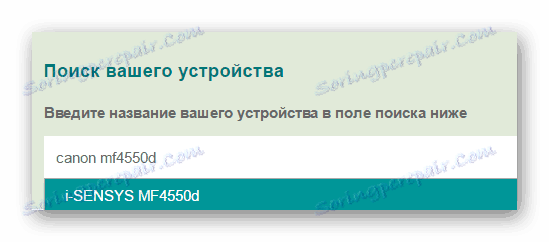

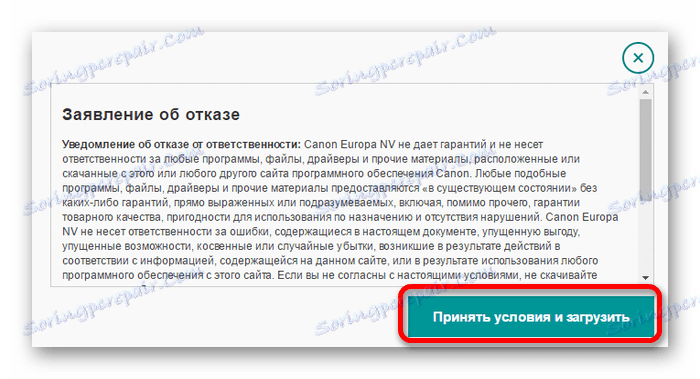
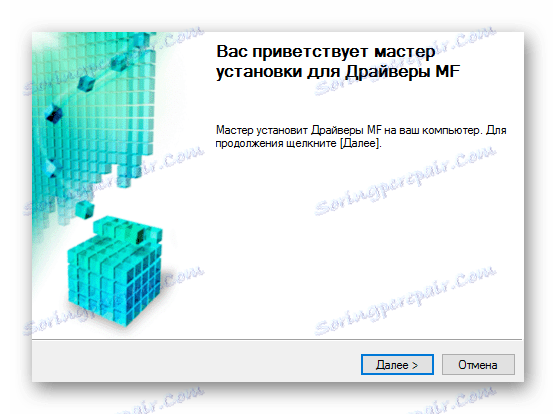
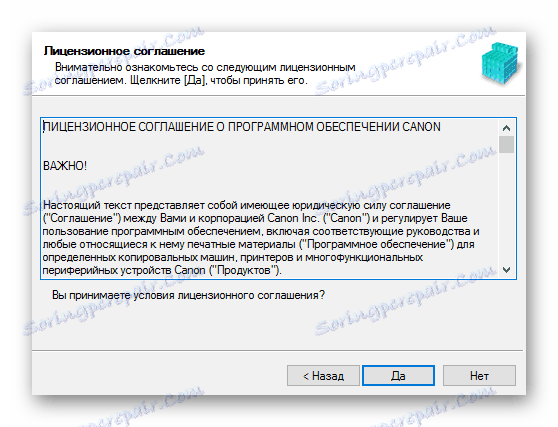
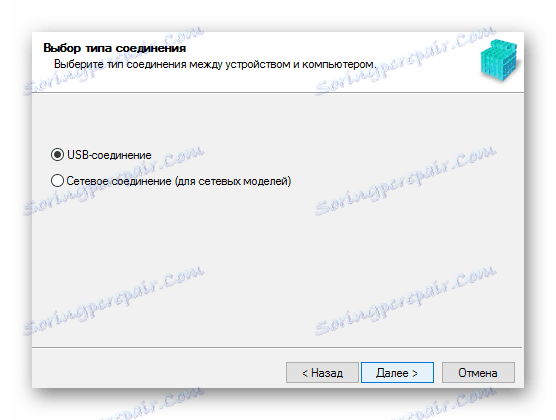
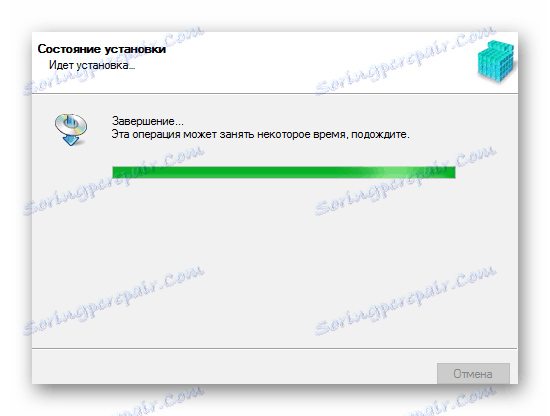
الطريقة 2: البرامج المتخصصة
الخيار الثاني لتثبيت البرنامج المطلوب هو استخدام برنامج تابع لجهة خارجية. بخلاف الطريقة الأولى ، المصممة حصريًا للأجهزة من نفس العلامة التجارية ، سيساعد هذا البرنامج باستثناء الطابعة على تحديث برامج التشغيل الحالية أو تثبيت البرامج المفقودة. يرد وصف تفصيلي لأكثر البرامج شهرة من هذا النوع في مقالة منفصلة:
اقرأ المزيد: حدد برنامجًا لتثبيت برامج التشغيل
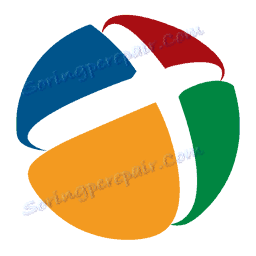
من بين البرامج المقدمة في المقالة أعلاه ، يمكن للمرء أن تفرد DriverPack الحل . هذا البرنامج مناسب للمستخدمين غير الخبراء ولا يتطلب معرفة خاصة للبدء. من بين ميزات البرنامج ، بالإضافة إلى تثبيت برامج التشغيل ، يتم إنشاء نقاط الاسترداد التي ستساعد على استعادة الكمبيوتر إلى حالته السابقة. هذا مهم عند وجود مشكلة بعد تثبيت أي برنامج تشغيل.
الدرس: كيفية استخدام DriverPack الحل
الطريقة الثالثة: معرف الطابعة
إحدى الطرق الممكنة للعثور على برامج التشغيل وتنزيلها هي استخدام معرف الجهاز. في هذه الحالة ، لا يحتاج المستخدم إلى تنزيل أي برنامج إضافي ، لأنه يمكنك الحصول على المعرف في "مدير المهام" . بعد ذلك ، أدخل القيمة في مربع البحث على أحد المواقع التي تتخصص في مثل هذا البحث. يعتبر هذا الخيار مفيدًا للمستخدمين الذين لم يعثروا على البرنامج المناسب بسبب إصدار نظام التشغيل أو الفروق الدقيقة الأخرى. في حالة Canon MF4550D ، تحتاج إلى استخدام هذه القيم:
USBPRINTCANONMF4500_SERIESD8F9

الدرس: كيفية معرفة معرف الجهاز والعثور على برنامج التشغيل معه
الطريقة الرابعة: برامج النظام
في النهاية ، يجب ذكر أحد الخيارات المسموح بها ، ولكن ليس الأكثر فاعلية لتثبيت المحركات. لاستخدامه ، لا تحتاج إلى اللجوء إلى أدوات مساعدة لجهة خارجية أو تنزيل برنامج التشغيل من مصادر خارجية ، لأن Windows يحتوي بالفعل على الأدوات الضرورية.
- افتح قائمة "ابدأ" ، التي تحتاج فيها إلى البحث عن "شريط المهام" وإطلاقه.
- ابحث عن قسم الأجهزة والصوت . في ذلك ، ستحتاج إلى فتح عنصر "عرض الأجهزة والطابعات" .
- لإضافة طابعة إلى قائمة الأجهزة المتصلة ، انقر فوق Add Printer (إضافة طابعة) .
- يقوم النظام بفحص جهاز الكمبيوتر لمعرفة وجود معدات جديدة. في حالة اكتشاف الطابعة ، انقر فوقها ثم انقر فوق "تثبيت" . إذا لم يتم العثور على الجهاز ، فحدد وانقر فوق الزر "الطابعة المطلوبة غير مدرجة" .
- في نافذة جديدة ، هناك العديد من الخيارات لإضافة طابعة. انقر على الجزء السفلي - "إضافة طابعة محلية" .
- ثم حدد منفذ الاتصال. إذا كنت ترغب في ذلك ، يمكنك تغيير مجموعة القيمة تلقائيًا ، ثم الانتقال إلى العنصر التالي بالنقر فوق الزر "التالي" .
- في القوائم المتاحة ، تحتاج أولاً إلى تحديد الشركة المصنعة للطابعة - كانون. بعد - اسمها ، كانون MF4550D.
- أدخل اسمًا للطابعة التي تقوم بإضافتها ، لكنك لست بحاجة إلى تغيير القيمة التي تم إدخالها بالفعل.
- في النهاية ، حدد إعدادات المشاركة: يمكنك تقديمها إلى الجهاز أو تحديدها. بعد ذلك ، يمكنك الذهاب مباشرة إلى التثبيت ، ببساطة عن طريق النقر على زر "التالي" .
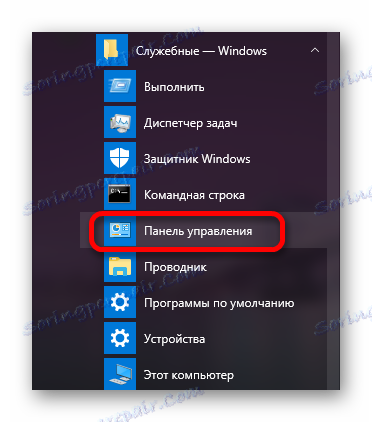
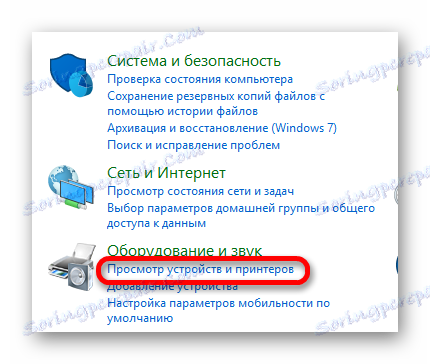
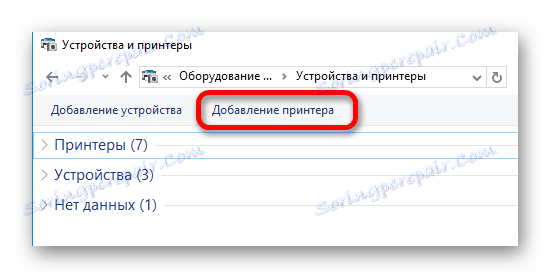
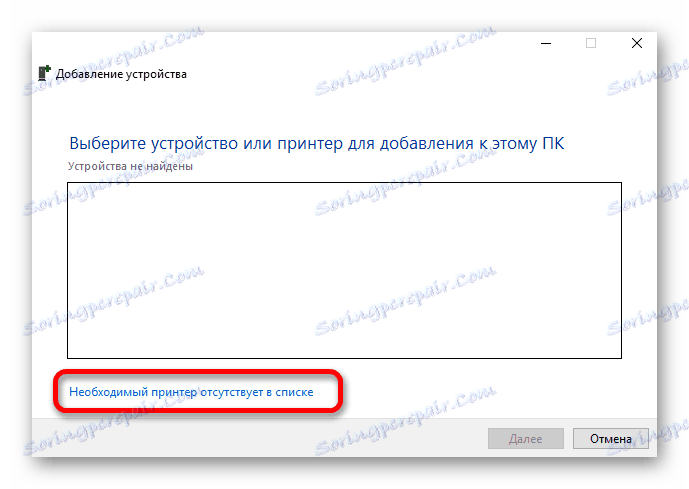
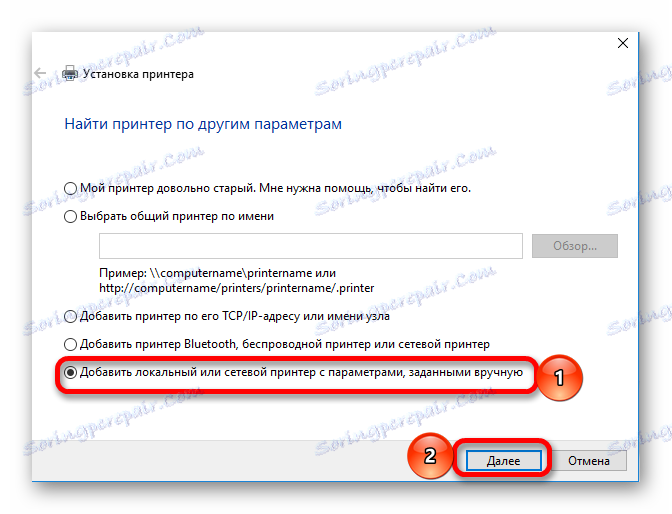
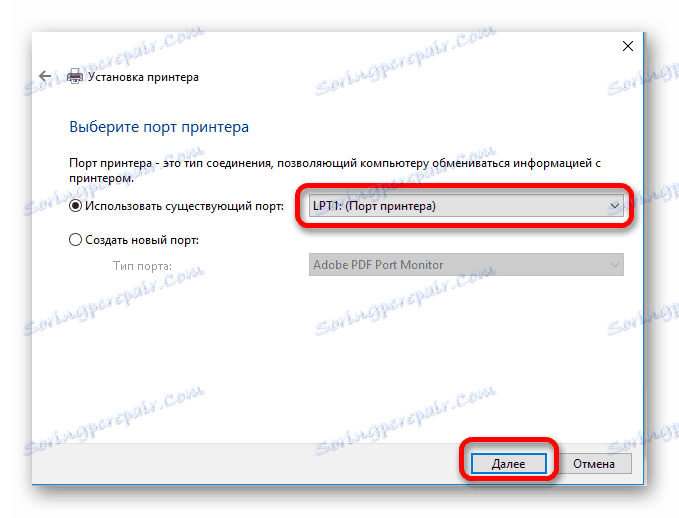
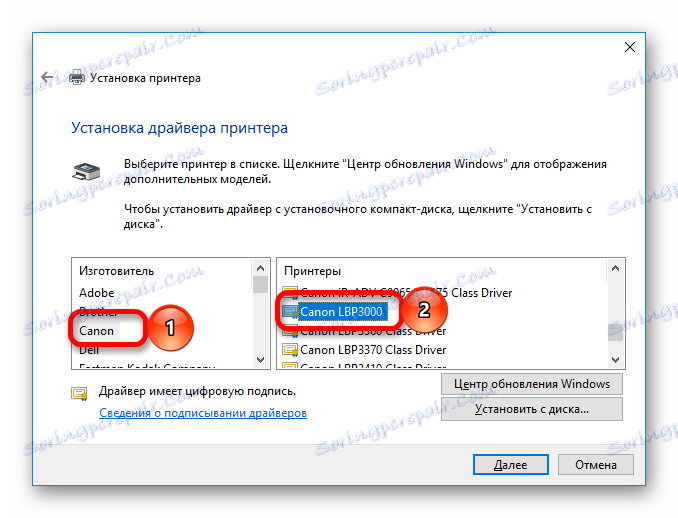
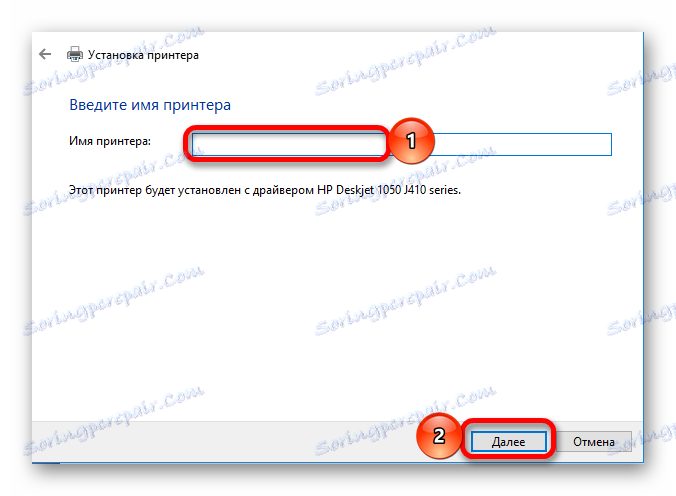
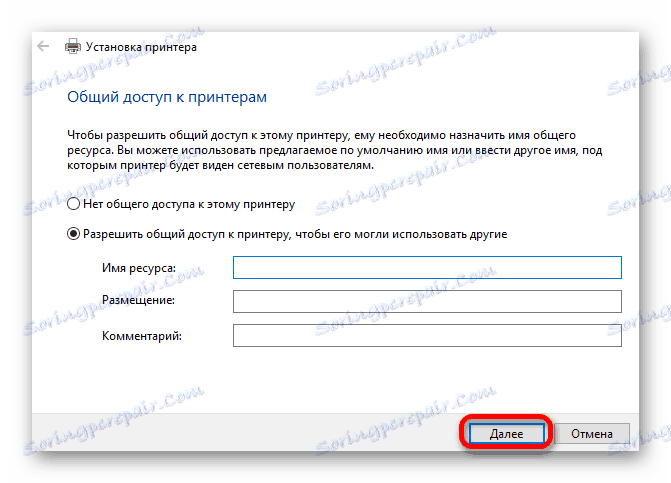
لا تستغرق عملية التثبيت بأكملها الكثير من الوقت. قبل اختيار إحدى الطرق المقدمة ، فكر في كل منها بالتفصيل.